2021-9-28 周宇翔 高級程式開發員
摘要
當您使用克隆軟體對分割槽進行複制/克隆,克隆分割槽內的檔案、程式都可以像在源分割槽上一樣正常載入並使用。接下來的這篇文章將教大家在Windows 10中復制/克隆分割槽的方法,並且推薦給大家幾款比較實用的分割槽克隆工具,一起去了解一下吧。
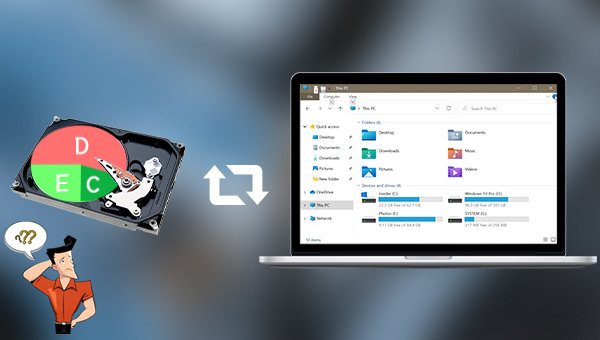
克隆分割槽與單純的“拷貝和粘貼”操作不同,拷貝和粘貼一般是用於手動移動部分檔案、更改檔案的儲存位址,而克隆分割槽是將整個分割槽資訊(包含檔案系統信息以及各種檔案、應用程式等)移動到另一個新分割槽或硬碟的過程,可以生成出一個與原分割槽一模一樣的分割槽。
當原硬碟出現一些故障問題時,硬碟內的各個分割槽資訊也將面臨丟失的風險,此時除了定期備份硬碟資訊以外,還可以通過克隆軟體直接將需要保留的硬碟分割槽克隆到其他新硬碟中,比如HDD分割槽克隆到SSD硬碟中,您只需要進行幾個操作即可讓克隆軟體幫您完成克隆分割槽的任務,可極大提高工作效率。
了解完克隆分割槽的概念之後,接下來本文將向大家推薦幾款實用的Windows 10克隆分割槽工具。
Renee Becca軟體是一款專門用於作業系統/硬碟資訊備份還原的工具,它能夠幫助您備份和還原電腦裡的重要檔案資訊,比如程式、作業系統配置、郵件、照片、影片、檔案、書籤等。此外,您還可以使用它克隆磁碟和作業系統的資訊。該軟體提供了三種克隆方式,包含硬碟克隆/克隆作業系統硬碟;分割槽克隆和作業系統遷移。您可以根據不同的需求選擇最適合自己的一種Windows 10克隆分割槽方式。
專業檔案備份還原、克隆、系統遷移軟體 - Renee Becca

內建多種功能,如備份、還原、克隆、系統遷移至SSD等。
支援完美克隆磁碟/分割槽/磁碟到新硬碟。硬碟克隆完成後,可立即使用新硬碟開機使用。
在系統遷移、硬碟克隆時對SSD自動進行4K對齊。
支援硬碟、分割槽、資料夾的備份與還原。提供多種備份方案任君選擇。
可為不同的備份對象制定自動備份時間表及進階設定,選擇特定的備份方案,方便您管理及更新備份。
內建多種功能,如備份、還原、克隆、系統遷移至SSD等。
支援完美克隆磁碟/分割槽/磁碟到新硬碟。硬碟克隆完成後,可立即使用新硬碟開機使用。
在系統遷移、硬碟克隆時對SSD自動進行4K對齊
相容:Windows 10 / 8.1 / 8 / 7 / Vista / XP / 2008 / 2012(32bit/64bit) / Server 2008
優點:
- 具備三種克隆功能,滿足多種克隆需求。
- 可以將作業系統直接遷移至新硬碟,保留原始作業系統資訊。
- 可在克隆硬碟前設定新硬碟的分割槽大小。
- 支援只克隆硬碟的已用空間,支援克隆HDD到SSD。
缺點:
- 只支援Windows作業系統
如何使用Renee Becca軟體執行分割槽克隆?
借助Renee Becca軟體進行Windows 10克隆分割槽非常的簡單,具體操作步驟如下:
步驟1:下載安裝並執行Renee Becca軟體,在主界面[克隆]欄裡選擇[分割槽克隆]選項。
![在主界面[克隆]欄裡選擇[分割槽克隆]選項](https://net.reneelab.com/wp-content/uploads/sites/7/2021/09/Becca-kelong-fenqukelong1.png)
克隆功能說明:
硬碟克隆/克隆系統磁碟:生成一個和所選的磁碟一模一樣的副本。支援用滑鼠移動分割槽邊界線調整分割槽大小,以及克隆作業系統碟,使克隆後的硬碟可以啟動。
分割槽克隆:生成一個和所選的分割槽一模一樣的副本。
系統遷移:支援把作業系統遷移到另外一個硬碟。
硬碟克隆/克隆系統磁碟:生成一個和所選的磁碟一模一樣的副本。支援用滑鼠移動分割槽邊界線調整分割槽大小,以及克隆作業系統碟,使克隆後的硬碟可以啟動。
分割槽克隆:生成一個和所選的分割槽一模一樣的副本。
系統遷移:支援把作業系統遷移到另外一個硬碟。
步驟2:接下來,在彈出的“分割槽克隆”視窗中選擇[來源]和[目標位置],分別選擇需要克隆的原磁碟分割槽和保存分割槽內容的目標位址。
![在彈出的“分割槽克隆”視窗中選擇[來源]和[目標位置]](https://net.reneelab.com/wp-content/uploads/sites/7/2021/09/Becca-kelong-fenqukelong.png)
另外,點選[選項]可確認是否勾選[忽略損壞的扇區]選項(一般是預設勾選),勾選後可在克隆的過程中直接跳過損壞的扇區,使克隆過程順利完成。設定完成之後,點選[克隆]按鈕即可執行克隆分割槽的命令,非常方便。
![點選[選項]可確認是否勾選[忽略損壞的扇區]選項](https://net.reneelab.com/wp-content/uploads/sites/7/2021/09/Becca-kelong-fenqukelong2.png)
AOMEI Backupper是一款具有直觀UI 設計的資訊克隆軟體。它不但具備分割槽克隆、作業系統克隆功能;還具備檔案備份、作業系統備份、磁碟備份和分割槽備份等實用功能。需要注意的是,其免費版本並不具備作業系統克隆的功能,若要使用該軟體克隆作業系統,則需要付費購買正式版。除此之外,正式版還具備實時同步資訊、映像同步、加密備份等功能,功能全面。
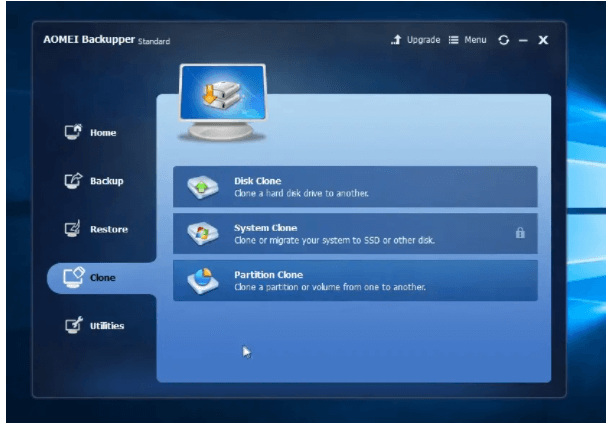
優點:
- 提供備份和克隆功能。
- 具備加密備份資訊的功能。
缺點:
- 執行不夠穩定,使用作業系統復原和分割槽還原功能時容易導致裝置崩潰。
MiniTool Partition Wizard是一款功能強大的分割槽克隆軟體,它不但具備強大的分割槽克隆功能,還可以實現對磁碟分割槽進行格式化、刪除、移動、大小調整、拆分、合併等多種管理操作。它支援的作業系統包括Windows 10/ 8/ 7/ Vista和XP作業系統。需要提及的是,其免費版本僅支援克隆非作業系統的磁碟,若想要克隆作業系統所在的磁碟則需要付費購買正式版本。
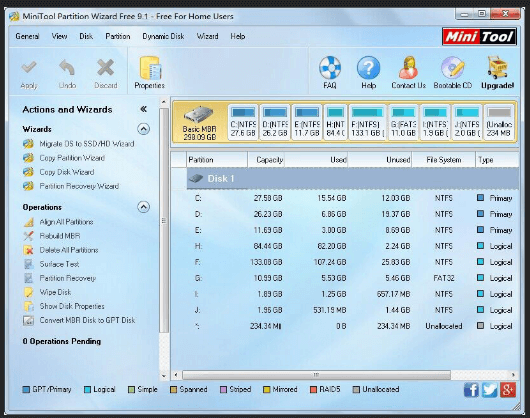
優點:
- 具備強大的磁碟管理功能。
缺點:
- 不支援對隨身碟進行分割槽操作。
Macrium Reflect是一款非常流行的分割槽克隆工具,它可用於個人(免費版本)以及商業/企業使用。該軟體除了具備分割槽克隆功能之外,它還為家庭用戶提供了免費版本的磁碟映像和免費備份功能,作為一款付費軟體,它為用戶提供了為期30天的試用版本,您可以試用商業版當中所有可用的出色功能。除此之外,您還可以藉助其免費版本還原作業系統,備份或生成作業系統的實時映像,或者付費之後使用備份加密的安全功能等等。
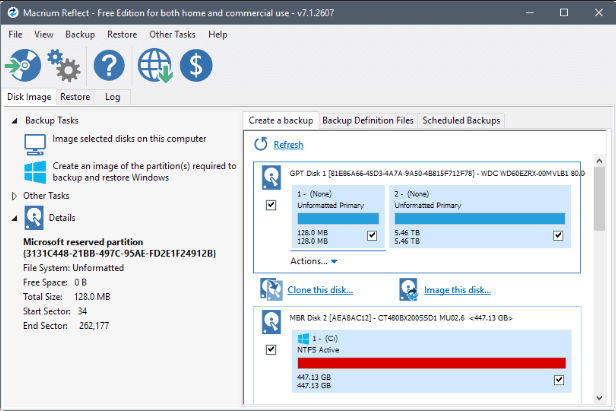
優點:
- 同時具備資訊備份和克隆功能。
- 具備備份加密功能。
- 可免費試用30天。
缺點:
- 操作難度大,不利於新手用戶使用。




